TeamViewer: Ücretsiz Uzaktan Erişim ve Kontrol yazılımı
TeamViewer , yıllardır masaüstü paylaşmak, birden fazla bilgisayara bağlanmak ve bunları internet üzerinden uzaktan kontrol etmek için yaygın olarak kullanılan popüler bir uygulama olmuştur. Uzaktaysanız ve ofis PC'nizden acilen bir belgeye ihtiyacınız varsa, TeamViewer'ı(TeamViewer) kullanarak tüm belgeler ve yüklü uygulamalarla ofis PC'nize erişebilirsiniz. Hatta bir arkadaşınızın bilgisayarına uzaktan erişim sağlayarak bilgisayarındaki bir hatayı düzeltmesine yardımcı olabilirsiniz.
TeamViewer incelemesi
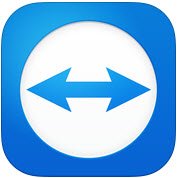
TeamViewer GMBH , popüler yazılımın, yani (TeamViewer GMBH)TeamViewer 10'un(TeamViewer 10) yeni bir sürümünü yayınladı . TeamViewer 10 , ek yeni özelliklerle birlikte gelir ve önceki sürümlere göre çeşitli iyileştirmelere sahiptir. TeamViewer 10'daki(TeamViewer 10) yenilikleri öğrenelim .
TeamViewer nasıl kullanılır
Uzaktan Kumanda Sekmesi(The Remote Control Tab)
Uzaktan kontrol oturumu oluşturmak, TeamViewer'ın(TeamViewer) en önemli özelliğidir . Firmanın arayüzde bu kadar çok geliştirme yapmasının ve Uzaktan Kontrol Sekmesine(Remote Control Tab) yeni özellikler eklemesinin nedeni de bu . Uygulama penceresinin Uzaktan Kontrol(Remote Control) sekmesine baktığınızda iki alana bölünmüş olduğunu göreceksiniz.
- Uzaktan Kontrole İzin Ver
- Uzak Bilgisayarı Kontrol Et
Uzaktan Kontrole veya Erişime İzin Ver
Partnerinize bilgisayarınıza erişim sağlama(Providing access to your computer to your partner)
Alanda TeamViewer Kimliğinizi(TeamViewer ID) ve geçici şifrenizi bulacaksınız . Bu kimliği ve parolayı partnerinizle paylaştığınızda, o sizin bilgisayarınıza bağlanabilir. TeamViewer'ı(TeamViewer) her açtığınızda , aynı kimliğe ve farklı bir şifreye sahip olacağınızı unutmayın. Bu nedenle(Hence) , PC'nizle bir uzak bağlantı kurmak için, ortağınız her TeamViewer oturumu açtığınızda bu parolaya ihtiyaç duyacaktır .

TeamViewer Kimliği ve Şifresi olmadan PC'nize uzaktan erişim(Accessing your PC remotely without TeamViewer ID and Password)
TeamViewer 10 , bir (TeamViewer 10)TeamViewer ID ve şifreye ihtiyaç duymadan PC'nize uzaktan erişebileceğiniz bir özelliğe sahiptir . Sadece aşağıdaki adımları izleyin.
Aşama 1(Step 1)

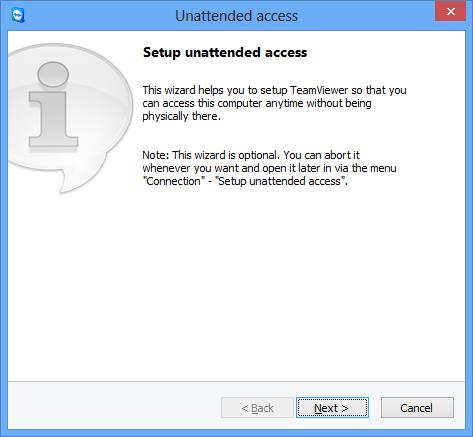
Bilgisayarınızın adını ve kişisel şifrenizi girin.
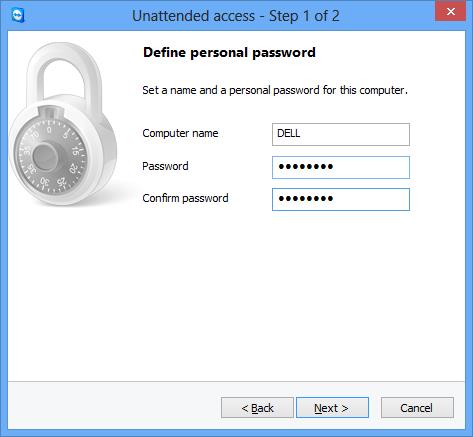
“İleri” ye tıkladığınızda , Bilgisayarınızı (Computer)Bilgisayar(Computer) ve Kişiler'e(Contacts) eklemeniz istenecektir . Burada mevcut TeamViewer(TeamViewer) hesabınızı seçmeniz veya yeni bir tane oluşturmanız gerekir.
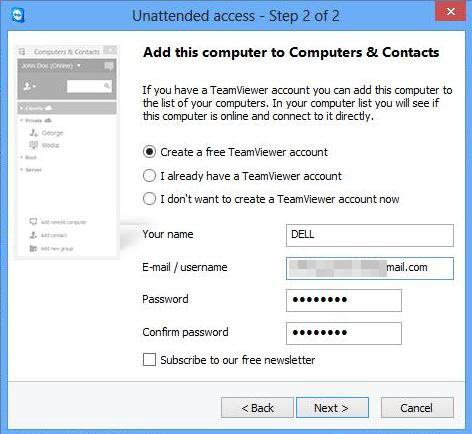
“İleri, siz” e tıklayın ve Bilgisayarınızı (Computers)Bilgisayarlar(Computer) listesine başarıyla eklediniz . E-posta kimliğinize giriş yaparak ve aktivasyon e-postasındaki bağlantıya tıklayarak TeamViewer 10 hesabınızı “ (Don)etkinleştirmeyi(TeamViewer 10) ” unutmayın .
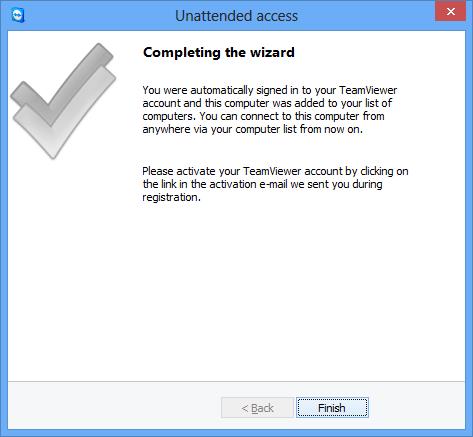
Adım 2(Step 2)
Uzak bir bilgisayarda TeamViewer 10'u açın(Open TeamViewer 10) ve “Bilgisayarlar ve Kişiler”e tıklayın. TeamViewer hesabınıza giriş yapmak için e-posta kimliğinizi ve şifrenizi girin .(Enter)
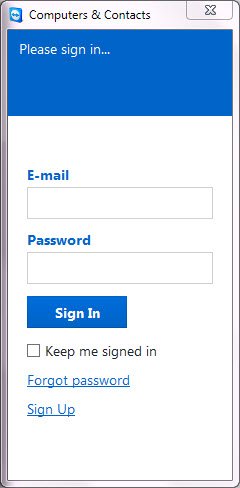
Giriş yaptıktan sonra, eklediğiniz Bilgisayarların listesini göreceksiniz.
(Click)Bağlanmak istediğiniz Bilgisayar(Computer) adına tıklayın ( TeamViewer 10 çalışırken İnternet'e(Internet) bağlı bıraktığınızdan emin olun ) ve bağlanmak için bir parola kullanarak Uzaktan Kontrol'e tıklayın.(Remote Control)
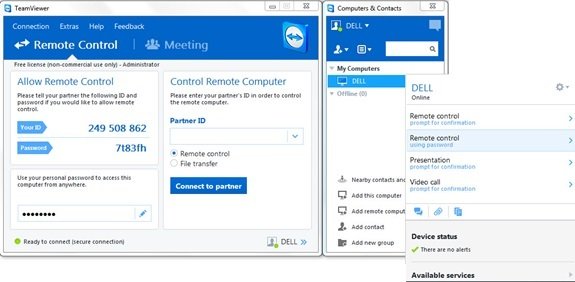
(Wait)Uygulamanın uzak Bilgisayarın ekranını yüklemesini bekleyin . Artık TeamViewer Kimliği(TeamViewer ID) ve Parolası(Password) olmadan PC'nize uzaktan erişmeye hazırsınız .
Uzaktan Kumanda Windows Bilgisayar
Bir bilgisayarı uzaktan kontrol etmek için, İş Ortağı Kimliği(Partner ID) birleşik giriş kutusuna kimliğini girin. Partnerinizin ekranında görüntülenen şifreyi girmenizi isteyen bir açılır pencere göreceksiniz.

Partnerinizin Bilgisayarında(Computer) şifreyi onaylayın ve girin. Bağlantıyı tamamlamak ve erişmeye başlamak için Oturum Aç'a (Log)tıklayın .(Click)
TeamViewer 10'da(TeamViewer 10) aşağıdakiler gibi çeşitli bağlantı modları mevcuttur :
- Uzaktan kumanda(Remote control) : Partnerinizin bilgisayarını kontrol edin veya tek bir bilgisayarda birlikte çalışın.
- Dosya aktarımı(File transfer) : Dosyaları eşinizin bilgisayarından veya bilgisayarına aktarın.
- VPN : Partnerinizle sanal bir özel ağ oluşturun.
TeamViewer'daki diğer kullanışlı özellikler
- Performans optimizasyonu: Buna çok çekirdekli işlemciler için CPU kullanım optimizasyonları, HD ses iletim kalitesi ve (CPU)Yönetim Konsolu için daha hızlı oturum açma ve yükleme süreleri dahildir(Management Console)
- Yeni(Addition of new Central setting policies) Merkezi ayar ilkelerinin eklenmesi : Yönetim Konsoluna(Management Console) , yeni değişiklik ayar ilkelerinin tüm kurulumlara otomatik olarak uygulanmasını sağlayan yeni Merkezi(New Central) ayar ilkeleri aracı eklendi . Bu, bir BT yöneticisi için işgücünü azaltır.
- Ana Beyaz Liste(Master Whitelist) : Tek bir beyaz liste kullanarak tüm cihazlarınıza erişime izin verin. Bu nedenle(Hence) , kullanıcıların her bir belirli cihazda beyaz liste aracılığıyla erişim verme konusunda endişelenmeleri gerekmez. Ana Beyaz Listedeki(Master Whitelist) şirketleri de kullanabilirsiniz .
- Sohbet Geçmişi ve kalıcı sohbet grupları(Chat History and persistent chat groups) : Önceki sürümlere göre çok büyük bir gelişme olan kalıcı sohbet gruplarını desteklemenin yanı sıra Sohbet geçmişi de sunar.(Chat)
- VoIP aramalarının iyileştirilmesi ve Profil Resmi(VoIP calls improvement and Profile Picture) : Kullanıcılar bir toplantı başlatmadan görüntülü arama yapabilir. Ayrıca, kişiselleştirilmiş bir görünüm vermek için bir profil resmi belirleme seçeneğine de sahiptirler.
- Yakındaki kişileri bul(Find nearby contacts) : Yakındaki bilgisayarları ve kişileri otomatik olarak görüntüleyerek kullanıcıların doğru kişiyi bulmasını sağlar.
- Ultra HD (4K) ekran(Support for Ultra HD (4K) displays) desteği : Bu ücretsiz uzaktan erişim yazılımı, hem uzaktan kontrol hem de toplantı oturumları için 4K ekranlara destek eklemiştir.
- Daha iyi arayüz(Better interface) : Uzaktan kumanda yazılımı, çeşitli özelliklere kısayollar içeren yeniden tasarlanmış bir arayüz ile birlikte gelir. Kullanıcılar ayrıca arama sırasında bile gerçek zamanlı notlar alabilirler.
- Bulut ile entegrasyon(Integration with the cloud) : Artık toplantılar veya uzaktan kontrol oturumları sırasında Dropbox , Google Drive , OneDrive veya Box kullanarak dosya paylaşmak mümkün .
- Kapı kilitleme özelliği(Door locking feature) : Kişiye özel toplantı için kullanıcıların bir toplantıyı kapı kilitleyebilme özelliği sağlanmıştır. Kapı kilitleme özelliği, başkalarının davet almadan toplantıya katılmasını engeller.
- Beyaz tahta özelliği(Whiteboard feature) : Kullanıcılar, uzak oturumlar sırasında bile beyaz tahta özelliğini kullanabilir. Ayrıca, her iki katılımcı da bu özelliğe erişebilir.
Yukarıdakilerin dışında bu ücretsiz yazılım, Mac OS C ve Linux bilgisayarlar için ek özelliklere sahiptir.
TeamViewer ücretsiz indir
Windows için TeamViewer'ı(TeamViewer) indirmek için buraya(here) tıklayın . Taşınabilir bir versiyonu da mevcuttur.
Web Tarayıcı kullanarak bir PC'ye uzaktan erişmek istiyorsanız TeamViewer Web Connector'a da bir göz atın . Daha fazla ücretsiz Uzaktan Erişim Yazılımı(free Remote Access Software) burada.
(Have a look at TeamViewer Web Connector too if you want to remote access a PC using Web Browser. More free Remote Access Software here.)
Related posts
NeoRouter bir Zero Configuration Remote Access & VPN Solution olduğunu
Remote Access HOST'lar için PIN-ASBİT kimlik doğrulamasını etkinleştirin Chrome'da
Windows 10 için ücretsiz Remote Access software listesi
Bilgisayarınıza Uzaktan Erişim için Ücretsiz Dinamik DNS Nasıl Kurulur
Windows 10 için Best Free Remote Desktop Software
Unified Remote kullanarak Windows PC'nizi Android'den nasıl uzaktan kontrol edebilirsiniz
Uzak Masaüstü Bağlantısını kullanarak Ubuntu'dan bir Windows PC'ye bağlanın
Use Permissions Time Machine File Access'yi kaldırmak için hatalar reddedilir
NVIDIA Control Panel Access reddedildi - ayarları uygulanmayacak
Miracast kullanarak Android'den bir TV'ye veya monitöre kablosuz olarak nasıl yansıtılır
Herhangi Bir Bilgisayara Uzaktan Erişmek için Chrome Uzaktan Masaüstü'nü Kurun
Miracast kullanarak Windows 10'dan bir TV'ye veya monitöre nasıl yansıtılır
TeamViewer nasıl kullanılır: Windows 10 ve Windows 10 Mobile için Uzaktan Kontrol uygulaması
Reopen son zamanlarda kapalı klasörler, dosyalar, programlar, pencereler
Medyayı Microsoft Edge'deki bir web sayfasından Miracast ile kablosuz bir ekrana yayınlayın
Eksik Samsung Galaxy Cihazları Nasıl Bulunur
Windows 10 Hot Swap ile sabit disk sürücüleri nasıl değiştirilir
Windows 11/10 için Best Brightness Control Software
Keep track, File Access Monitor ile dosyaları okuyan veya değiştiren
GIGABYTE LAN Optimizer ZARARLI network management
